Oglas
Osebno shranjevanje v oblaku je postalo tako uporabno, da se vam ni treba skrbeti, kje so vaše stvari: lahko je dostopen in je vedno posodobljen. V Linuxu lahko do svojega osebnega prostora v oblaku dostopate na več načinov. To je odlično, saj lahko uporabite katero koli metodo, ki deluje najbolje - tudi če ste terminalni narkoman!
Uporabite uradno stranko
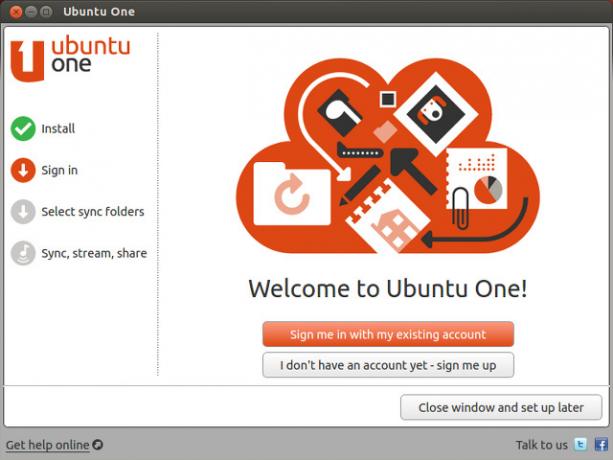
Če se očitno izognete, lahko do svojih osebnih oblakov shranite prek svojih uradnih aplikacij. Trenutno storitve, kot so SpiderOak, Dropbox, Ubuntu One, ki je an neznan, vendar vreden kandidat za shranjevanje v oblaku Ubuntu One: Neznan, a vreden vsebine v oblakuPred slabim tednom dni je bilo v svetu osebnih oblakov za shranjevanje veliko informacij, kam Dropbox je dodal še več funkcij za skupno rabo, SkyDrive je predstavil svojo novo aplikacijo za sinhronizacijo za namizja in ... Preberi več , in Kopirati, a Dropbox alternativa z več prostora za shranjevanje Kopiraj: možnost DropBox z več pomnilnika [Mac, Linux, Windows, iOS in Android] Preberi več
Za vsakega rednega uporabnika namizja ol je uporaba službenih odjemalcev najboljši način, saj nudijo največ funkcionalnosti in najvišjo stopnjo združljivosti. Priprava teh je tako preprosta kot nalaganje ustreznega paketa za vašo distribucijo, namestitev in zagon. Naročnik naj vas vodi skozi postopek enostavne namestitve.
Dropbox: Uporabite skript ukazne vrstice
Če ste uporabnik Dropboxa, lahko do svoje shrambe v oblaku dostopate tudi prek ukazne vrstice terminala. Ta metoda je še posebej uporabna za uporabnike terminalnih uporabnikov napajalnih terminalov, saj lahko za izvajanje samodejnih opravil uporabljajo lastne skripte, ki lahko uporabljajo ukaze, ki jih ponuja skript Dropbox. Če ga želite namestiti, morate zagnati te ukaze (za Debian, Ubuntu ali njihove derivate - druge distribucije naj namesto tega uporabljajo enake ukaze):
sudo apt-get namestite curlcurl " https://raw.github.com/andreafabrizi/Dropbox-Uploader/master/dropbox_uploader.sh" -o /tmp/dropbox_uploader.shsudo install /tmp/dropbox_uploader.sh / usr / local / bin / dropbox_uploaderdropbox_uploader

Ko zaženete ta zadnji ukaz, bo skript opazil, da je skript prvič izveden. Povedali vam bomo, da obiščete določeno spletno mesto Dropbox, da omogočite dostop skripta do vašega računa. Prav tako vam bo dal vse informacije, ki jih morate umestiti na spletno mesto, kar bo Dropboxu omogočilo, da vrne ključ aplikacije, skrivnost aplikacije in stopnjo dostopa, ki jo daste skriptu. Zdaj bo skript imel pravilno pooblastilo za vaš račun Dropbox.
Ko je to končano, lahko skript uporabite za izvajanje različnih opravil, kot so nalaganje, prenos, brisanje, premikanje, kopiranje, mkdir, seznam, skupna raba, informacije in prekinitev povezave. Za popolna pojasnila sintakse si oglejte to stran.
Microsoft presenetljivo ne ponuja uradnega odjemalca SkyDrive za Linux. To pa še ne pomeni, da ne morete dostopati do te storitve v oblaku: spletna različica deluje v redu.
Če pa želite utrditi več osebnih oblakov ali bi radi imeli enostaven (in zdrav) dostop do svojega računa SkyDrive iz Linuxa, lahko poskusite tudi z Storage Made Easy. Ta storitev tretjih oseb združuje lastne ponudbe za shranjevanje z do tremi osebnimi storitvami v oblaku. Še bolje: ponuja uradno stranko za Linux, SkyDrive pa je ena od podprtih zunanjih storitev v oblaku!

Če želite Storage Made Simple delovati, morate najprej ustvariti račun pri njih. Ko to storite, morate iti na nadzorno ploščo in izbrati »Dodaj ponudnika oblakov«. Tu lahko izberete SkyDrive API in se prijavite s temi poverilnicami. Ko dodate poverilnice, boste morali pritisniti na gumb za odobritev, da ustvarite potrebno pooblastilo. Nato odnesite odjemalca za Linux in ga namestite.

Ob prvem zagonu se boste morali prijaviti in kje želite v oblak namestiti. Ko vse to storite, bi morali imeti možnost, da se pomaknete do izbrane mape in lahko dostopate do svojega prostora za shranjevanje, kot tudi do prostora SkyDrive! Čeprav je ta metoda odlična za to, da SkyDrive začne delovati v Linuxu, je odličen tudi za vse druge storitve, da jih preprosto združite na eno lokacijo. Slaba stran tega načina je, da ne boste mogli uporabljati posebnih funkcij, ki jih najdete v uradnih odjemalcih za vsako storitev.
Ker je zdaj mogoče dostopati do SkyDrive-a z namizja Linuxa, boste morda želeli prebrati moje primerjava med SkyDrive in Google Drive OneDrive vs Google Drive - Kaj je najboljše za produktivnost Officea?Ko se je razvijala prizadevanja za spletne aplikacije, smo zdaj srečani z dvema zmogljivima rešitvama v oblaku - SkyDrive in Google Drive. Ti dve možnosti ponujata vsa orodja, potrebna za sinhronizacijo datotek in produktivnost pisarne ... Preberi več da ugotovimo, kaj najbolje deluje za vas.
Zaključek
Kot lahko vidite, obstaja več načinov za dostop do vaše osebne shrambe v oblaku. Seveda, če menite, da je vaša trenutna nastavitev najboljša za vas, potem ni razloga za spremembo. Če pa ste bili vedno ljubitelj terminala in ste želeli, da prek terminala komunicirate s svojim računom Dropbox, lahko to storite! Lepota je v tem, da lahko izbiraš tisto, kar ti najbolj ustreza. Ne pozabite tudi, da sem odprta - čeprav sem izpostavil določena orodja in primere, bodo v prihodnosti morda še druga orodja za druge storitve v oblaku, ki vas bodo naredila bolj prilagodljive.
Kateri je vaš najljubši način dostopa do vaše osebne shrambe v oblaku? Kaj bi bila vaša najbolj idealna rešitev? Sporočite nam v komentarjih!
Danny je starejši na univerzi v Severnem Teksasu, ki ima vse vidike odprtokodne programske opreme in Linuxa.

